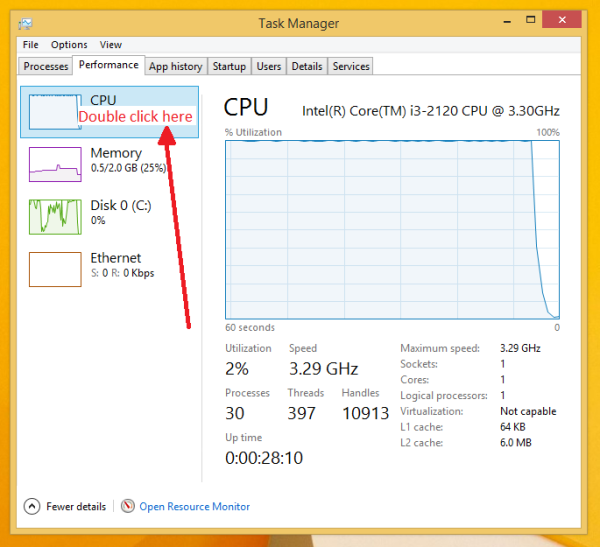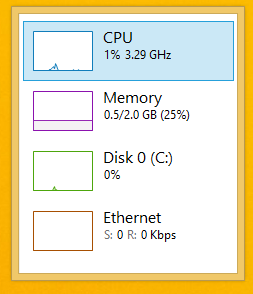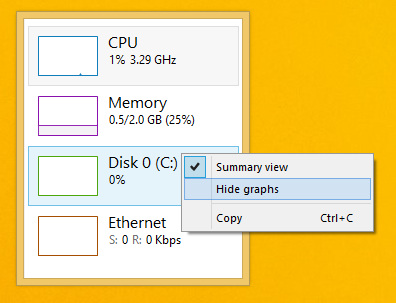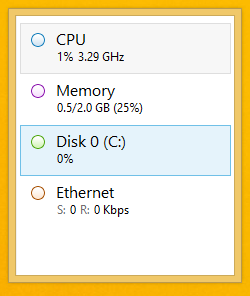Die Task-Manager-App in Windows 8 verfügt über eine Funktion namens 'Zusammenfassungsansicht', mit der Sie das Erscheinungsbild der App vollständig ändern können. Wenn die Zusammenfassungsansicht aktiviert ist, sieht der Task-Manager wie folgt aus: Desktop-Gadget . Es zeigt CPU-, Speicher-, Festplatten- und Ethernet-Anzeigen in einem kompakten Fenster. Mal sehen, wie man diesen Modus aktiviert.
- Öffnen Sie den Task-Manager. Drücken Sie einfach STRG + UMSCHALT + ESC auf Ihrer Tastatur und es wird gestartet.
- Wechseln Sie zu Performance Tab.
- Doppelklicken Sie auf ein beliebiges Messgerät links, z. B. CPU-Messgerät:
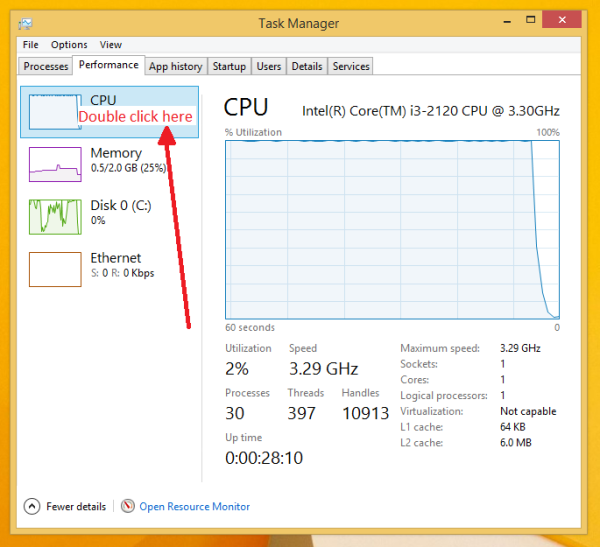
- Die Funktion 'Zusammenfassungsansicht' wird aktiviert:
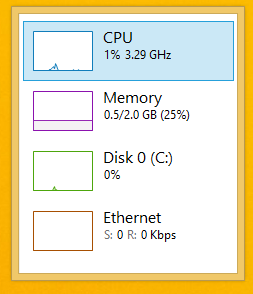
- Es ist auch möglich, Diagramme zu deaktivieren, während sich der Task-Manager in der Übersichtsansicht befindet. Klicken Sie mit der rechten Maustaste darauf und aktivieren Sie die Option 'Diagramme ausblenden' (siehe unten):
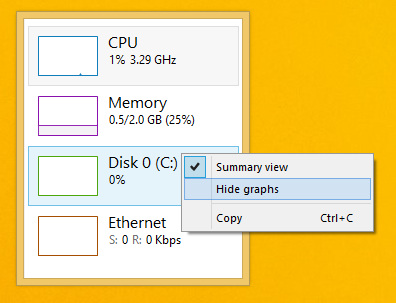
Dies macht die Ansicht noch kompakter. Sie können es in eine Ecke Ihres Bildschirms ziehen und es wie ein Widget laufen lassen.
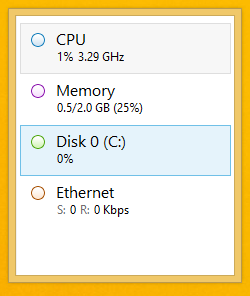
Um zur normalen Ansicht zurückzukehren, doppelklicken Sie einfach erneut auf einen der vier Meter. Das ist es.
Möglicherweise interessieren Sie sich auch für die folgenden Artikel zum Thema Task-Manager:
- So beenden Sie einen Prozess schnell mit dem Task-Manager in Windows 8
- So öffnen Sie die Registerkarte Start des Task-Managers direkt in Windows 8
- So kopieren Sie Prozessdetails aus dem Task-Manager in Windows 8.1 und Windows 8
- Wie der Windows 8-Task-Manager die Startauswirkung von Apps berechnet